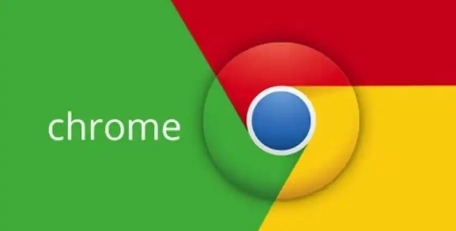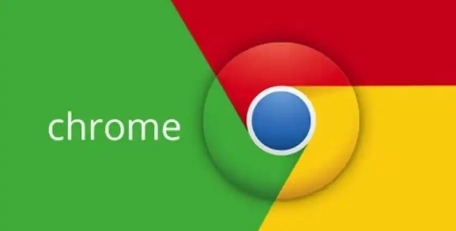
如何在 Google Chrome 中禁用自动弹出广告
在日常使用浏览器时,自动弹出的广告常常令人烦恼,不仅影响浏览体验,还可能干扰正常的工作和学习。Google Chrome 作为一款广泛使用的浏览器,提供了一些设置选项来帮助用户禁用这些烦人的自动弹出广告。下面就为大家详细介绍具体的操作步骤:
- 打开 Chrome 浏览器:首先,在电脑桌面上找到 Chrome 浏览器的图标并双击打开,或者通过开始菜单搜索“Google Chrome”并点击启动。等待浏览器窗口完全加载,进入主界面。
- 进入设置菜单:在浏览器窗口的右上角,可以看到三个垂直排列的点,这是 Chrome 的菜单按钮。点击该按钮,会弹出一个下拉菜单,在其中找到并点击“设置”选项,此时会进入 Chrome 的设置页面。
- 选择隐私和
安全设置:在设置页面中,左侧栏有多个选项,找到“隐私和安全”这一项并点击它,展开相关的子选项。这一步是进入与广告拦截相关设置的关键入口。
- 开启广告拦截功能:在“隐私和安全”的子选项中,找到“网站设置”并点击进入。接着,在新的页面中找到“广告”这一选项,点击进入广告设置页面。在这里,可以看到一个名为“阻止所有网站上的弹窗(建议)”的开关,将其切换至开启状态。这样,Chrome 浏览器就会自动阻止大多数网站上的弹窗广告,有效减少广告对浏览过程的干扰。
- 管理例外情况(如有需要):如果在某些特定网站上,你希望允许弹窗广告出现,可以回到“广告”设置页面,点击“添加”按钮,在弹出的输入框中输入该网站的网址,然后点击“添加”确认。这样,Chrome 就会将该网站添加到白名单中,不会阻止该网站的弹窗广告。
通过以上简单的设置步骤,就可以在 Google Chrome 浏览器中有效地禁用自动弹出广告,让浏览网页变得更加清爽和流畅,提升整体的使用体验。如果在操作过程中遇到任何问题,可以随时查阅 Chrome 官方的帮助文档或咨询相关技术支持人员。